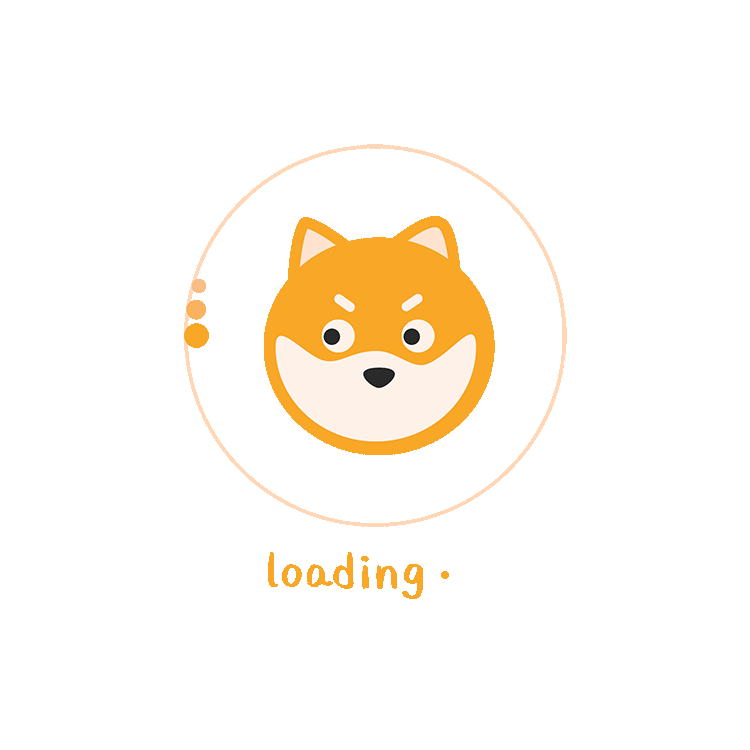服务器安装xfce桌面环境并通过浏览器操控
最近需要运行某个浏览器的脚本,但是服务器没有桌面环境,无法使用,遂找到了KasmVNC,并配合xfce实现低占用的桌面环境,可以直接使用浏览器进行操作
本文基于雨云——新一代云服务提供商的Debian11服务器操作,NAT网络服务器实惠不限流量,有兴趣可以去看看。
安装KasmVNC
这里的步骤基于此教程在Ubuntu上安装KasmVNC实现轻松远程桌面访问 - 自由码农
建议都使用root用户操作,若非root用户,部分命令前需要加sudo 才可生效
下载KasmVNC
检查系统版本
1
lsb_release -a
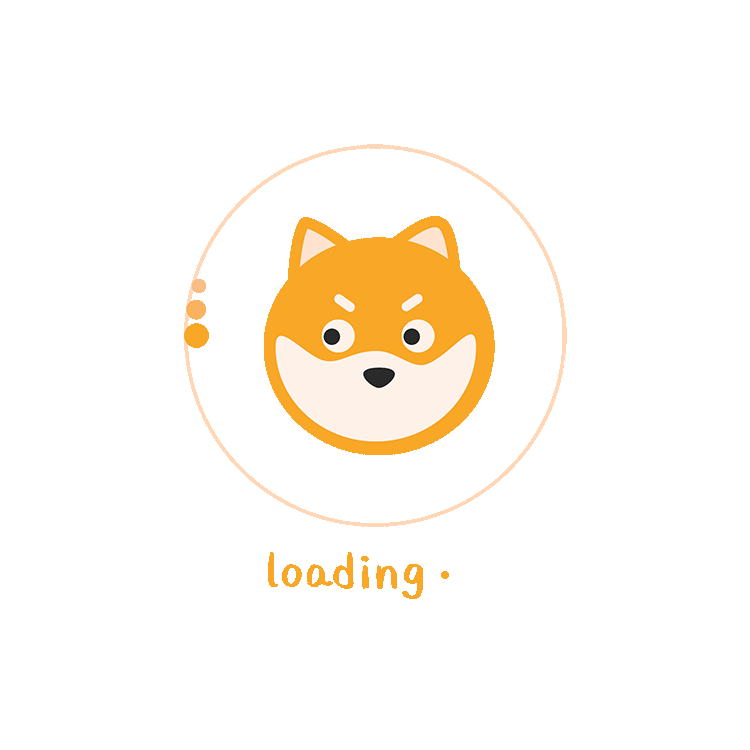
检查系统架构
1
uname -m
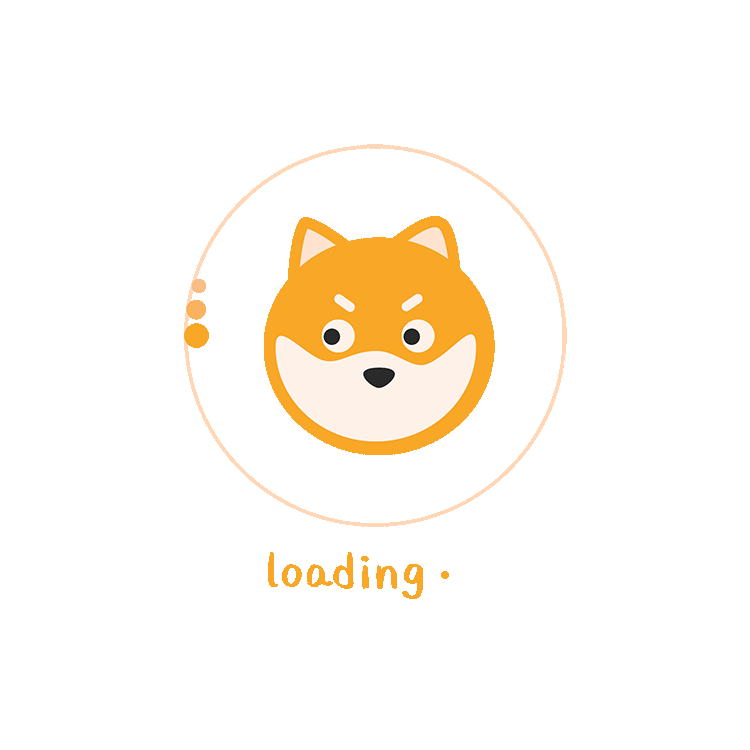
可以看到,我的是Debian11,bullseye是这个版本的代号,x86_64就是64位,那么根据这两个信息,就可以在项目发布页找到自己所需的版本进行下载,为方便取用,我这里留一个网盘的下载链接
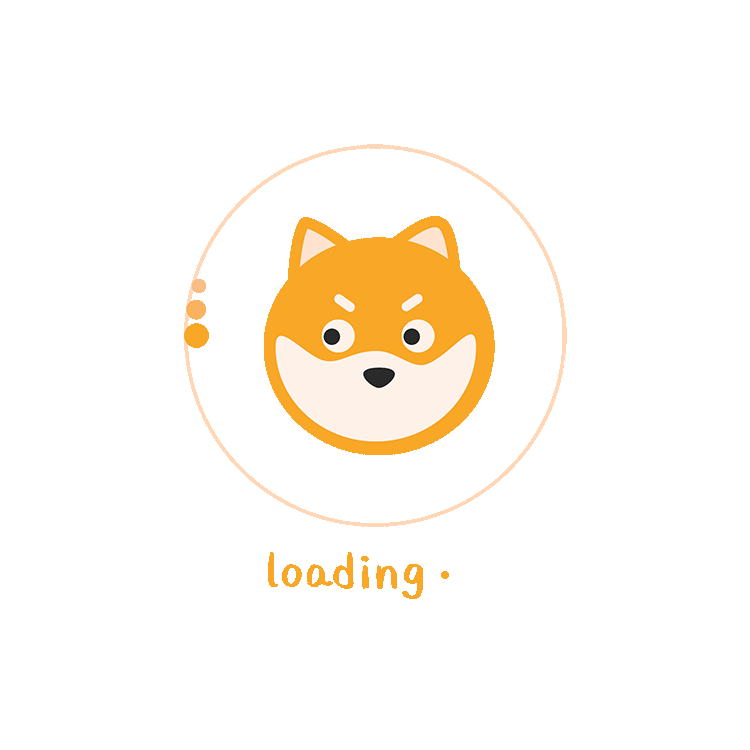
下载下来的文件上传到服务器得
/home目录下配置apt源
选择其一即可
腾讯云镜像源
1
2
3
4
5
6
7
8
9
10
11
12
13
14
15
16
17
18
19cat <<'EOF' > /etc/apt/sources.list
默认注释了源码镜像以提高 apt update 速度,如有需要可自行取消注释
deb https://mirrors.tencent.com/debian/ bullseye main contrib non-free
deb-src https://mirrors.tencent.com/debian/ bullseye main contrib non-free
deb https://mirrors.tencent.com/debian/ bullseye-updates main contrib non-free
deb-src https://mirrors.tencent.com/debian/ bullseye-updates main contrib non-free
deb https://mirrors.tencent.com/debian/ bullseye-backports main contrib non-free
deb-src https://mirrors.tencent.com/debian/ bullseye-backports main contrib non-free
以下安全更新软件源包含了官方源与镜像站配置,如有需要可自行修改注释切换
一般来说,为了更及时地获得安全更新,不推荐使用镜像站安全更新软件源,因为镜像站往往有同步延迟
deb https://mirrors.tencent.com/debian-security bullseye-security main contrib non-free
# deb-src https://mirrors.tencent.com/debian-security bullseye-security main contrib non-free
deb https://security.debian.org/debian-security bullseye-security main contrib non-free
deb-src https://security.debian.org/debian-security bullseye-security main contrib non-free
EOF1
apt-get update #更新
中科大镜像源
1
2
3
4
5
6
7
8
9
10
11
12
13
14
15
16
17
18
19cat <<'EOF' > /etc/apt/sources.list
默认注释了源码镜像以提高 apt update 速度,如有需要可自行取消注释
deb https://mirrors.ustc.edu.cn/debian/ bullseye main contrib non-free
deb-src https://mirrors.ustc.edu.cn/debian/ bullseye main contrib non-free
deb https://mirrors.ustc.edu.cn/debian/ bullseye-updates main contrib non-free
deb-src https://mirrors.ustc.edu.cn/debian/ bullseye-updates main contrib non-free
deb https://mirrors.ustc.edu.cn/debian/ bullseye-backports main contrib non-free
deb-src https://mirrors.ustc.edu.cn/debian/ bullseye-backports main contrib non-free
以下安全更新软件源包含了官方源与镜像站配置,如有需要可自行修改注释切换
一般来说,为了更及时地获得安全更新,不推荐使用镜像站安全更新软件源,因为镜像站往往有同步延迟
deb https://mirrors.ustc.edu.cn/debian-security bullseye-security main contrib non-free
# deb-src https://mirrors.ustc.edu.cn/debian-security bullseye-security main contrib non-free
deb https://security.debian.org/debian-security bullseye-security main contrib non-free
deb-src https://security.debian.org/debian-security bullseye-security main contrib non-free
EOF1
apt-get update #更新
阿里云镜像源
1
2
3
4
5
6
7
8
9
10
11
12
13
14
15
16
17
18
19cat <<'EOF' > /etc/apt/sources.list
默认注释了源码镜像以提高 apt update 速度,如有需要可自行取消注释
deb https://mirrors.aliyun.com/debian/ bullseye main contrib non-free
deb-src https://mirrors.aliyun.com/debian/ bullseye main contrib non-free
deb https://mirrors.aliyun.com/debian/ bullseye-updates main contrib non-free
deb-src https://mirrors.aliyun.com/debian/ bullseye-updates main contrib non-free
deb https://mirrors.aliyun.com/debian/ bullseye-backports main contrib non-free
deb-src https://mirrors.aliyun.com/debian/ bullseye-backports main contrib non-free
以下安全更新软件源包含了官方源与镜像站配置,如有需要可自行修改注释切换
一般来说,为了更及时地获得安全更新,不推荐使用镜像站安全更新软件源,因为镜像站往往有同步延迟
deb https://mirrors.aliyun.com/debian-security bullseye-security main contrib non-free
# deb-src https://mirrors.aliyun.com/debian-security bullseye-security main contrib non-free
deb https://security.debian.org/debian-security bullseye-security main contrib non-free
deb-src https://security.debian.org/debian-security bullseye-security main contrib non-free
EOF1
apt-get update #更新
安装KasmVNC
1
2cd /home
dpkg -i kasmvncserver_bullseye_1.3.4_amd64.deb出现依赖问题
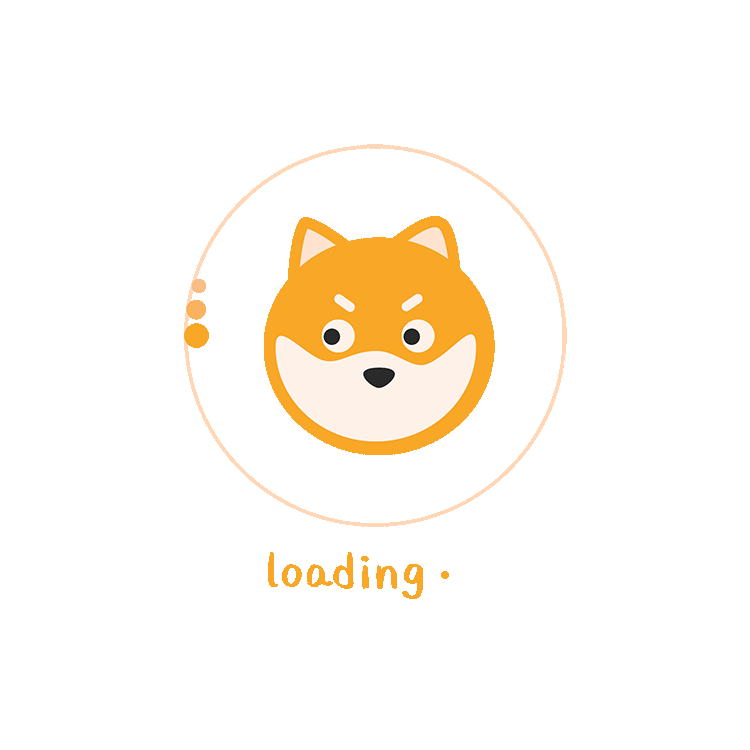
安装依赖
1
apt --fix-broken install
安装完成后查看KasmVNC版本,显示出版本号即安装成功
1
dpkg -s kasmvncserver | grep Version
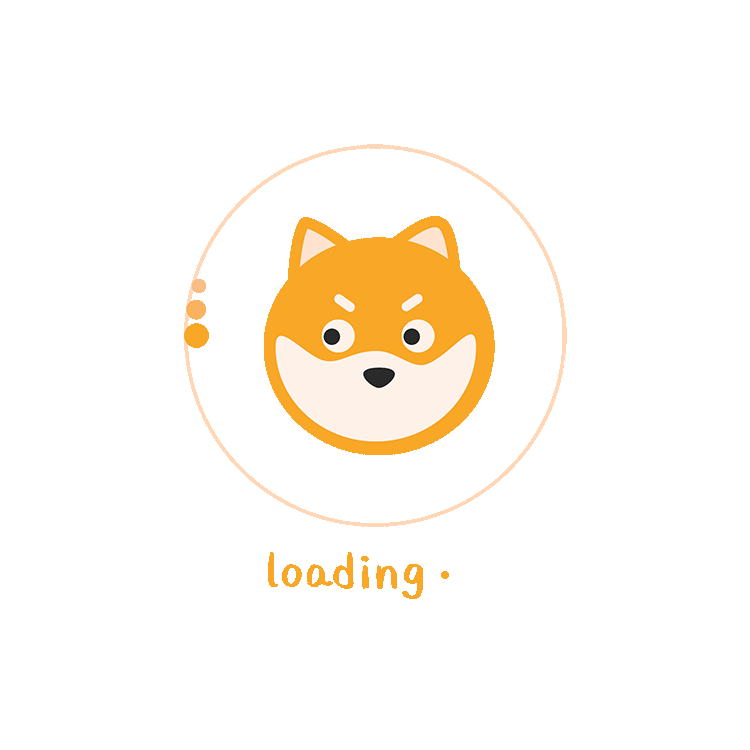
初始化 KasmVNC 配置
1
kasmvncserver
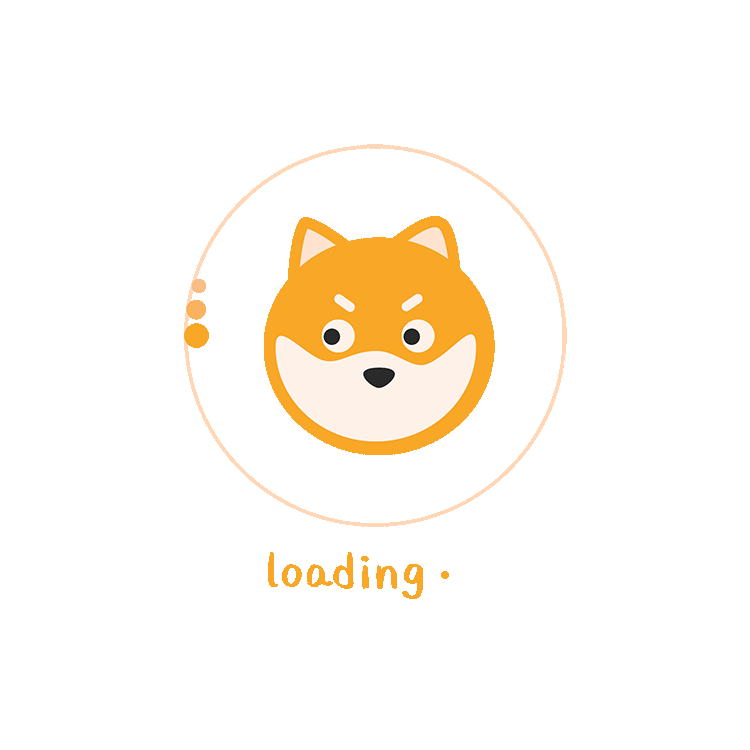
放行8444端口,将内部的8444映射到外网的18444(可随意设置)
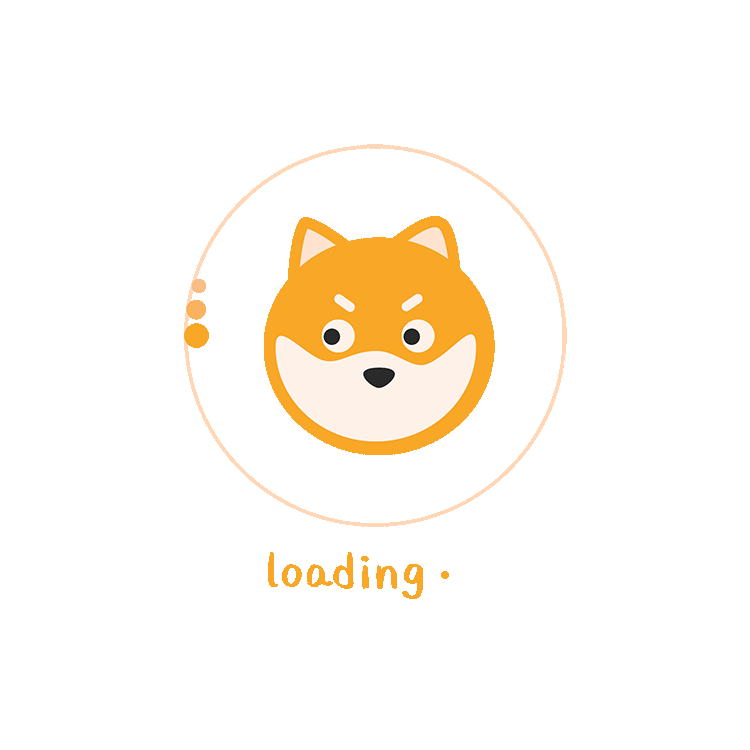
通过https://ip:18444访问(==必须使用https访问==)
点击高级➡️继续访问
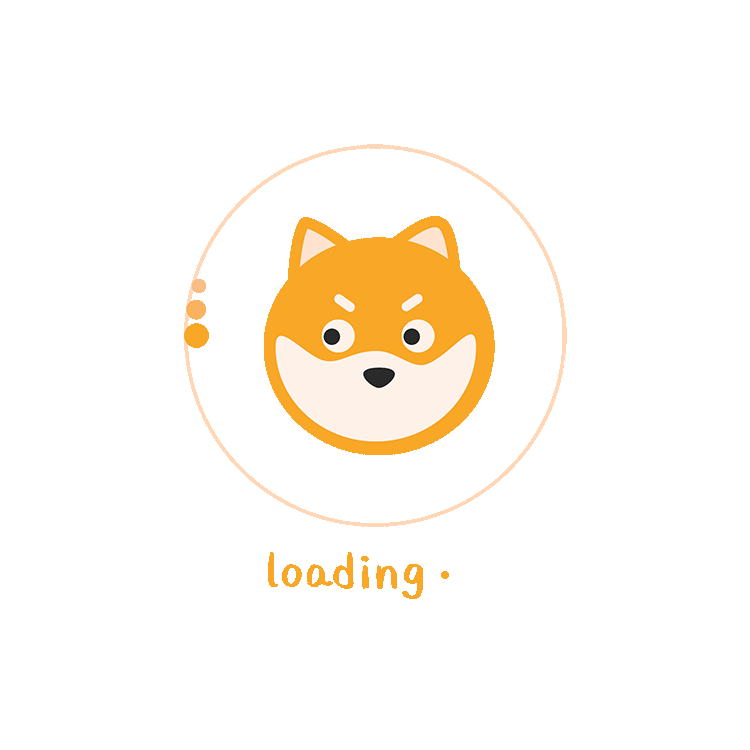
输入用户名和密码
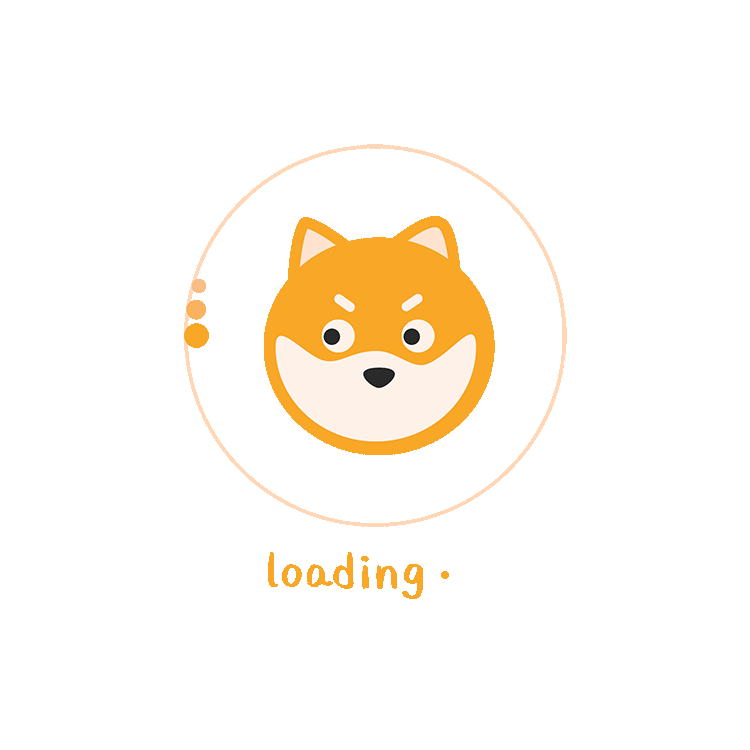
登录进去之后,现在是黑屏,是正常情况,我们还需要配置一个桌面环境,教程中使用的是GNOME,它占用资源比较大,所以我改为使用XFCE
此外,如果浏览器左上角提示是否允许读取剪贴板,一定要点允许,不然键盘无法输入命令。
配置桌面环境
安装xfce桌面环境,时间可能比较长,耐心等待
1
apt install xfce4 dbus-x11 dbus-user-session -y
安装过程中会弹出以下选择界面,选择第一个,然后点击tab键,回车即可
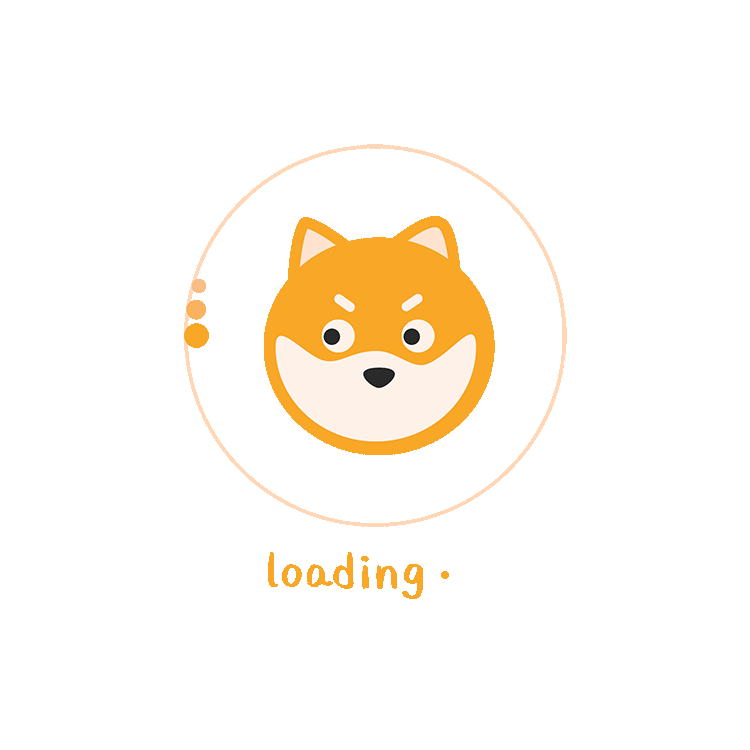
编辑配置文件
1
2
3
4
5cat << EOF > ~/.vnc/xstartup
!/bin/bash
set -x exec
xfce4-session
EOF设置执行权限
1
chmod +x ~/.vnc/xstartup
重启vnc服务
1
2vncserver -kill :1 #停止当前会话
vncserver #启动一个新的会话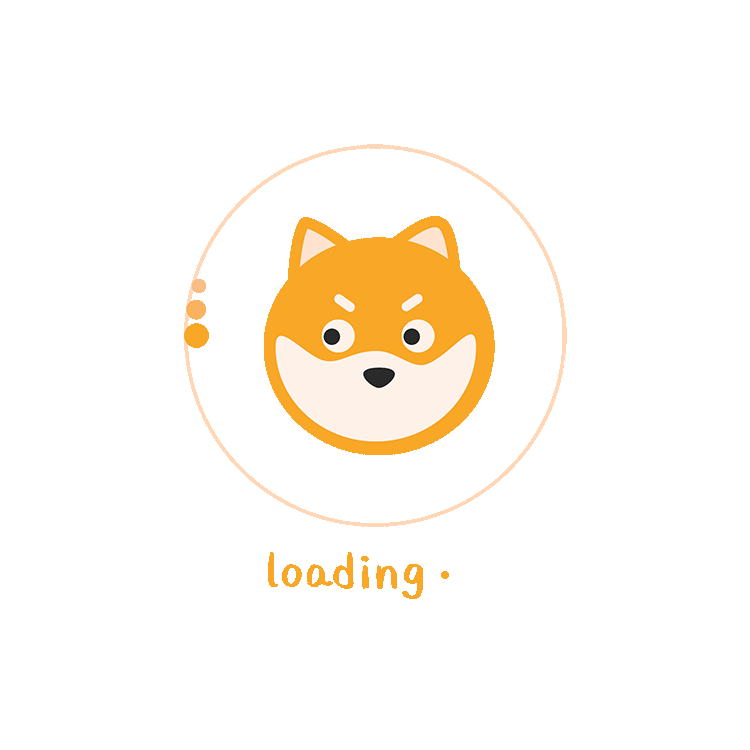
刷新页面
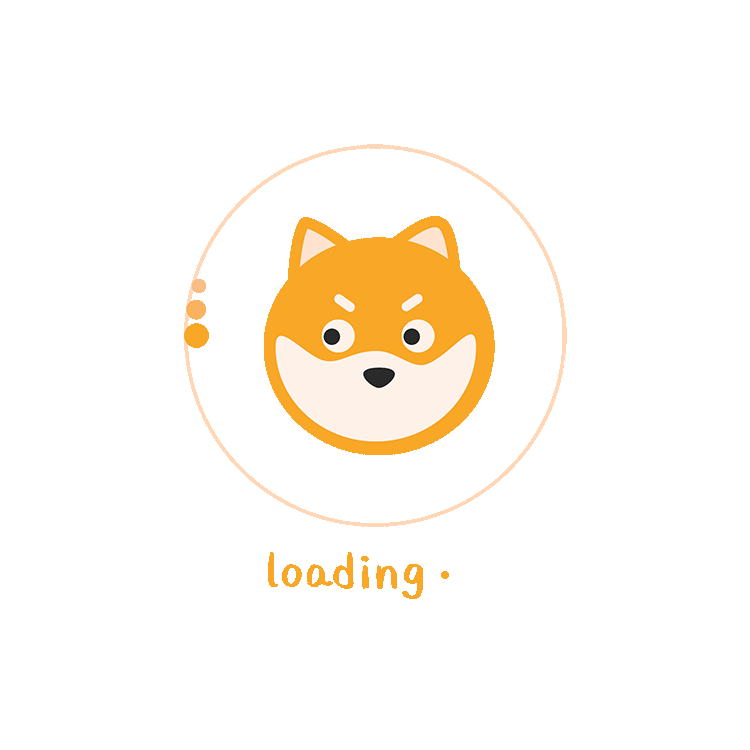
安装火狐浏览器
安装好桌面环境之后立马内置的浏览器无法使用,使用apt安装火狐我也试了,Mozilla APT 库下载总是失败,结果发现直接下载安装包解压就能用了😂
去[官网](下载适用于 Linux 的 Mozilla Firefox — 快速、私密且免费 Mozilla 出品)下载所需安装包,默认是32位,需要自己选择64位的,这个应该都能下载,不过我还是留一个下载链接吧:firefox-138.0.4.tar.xz
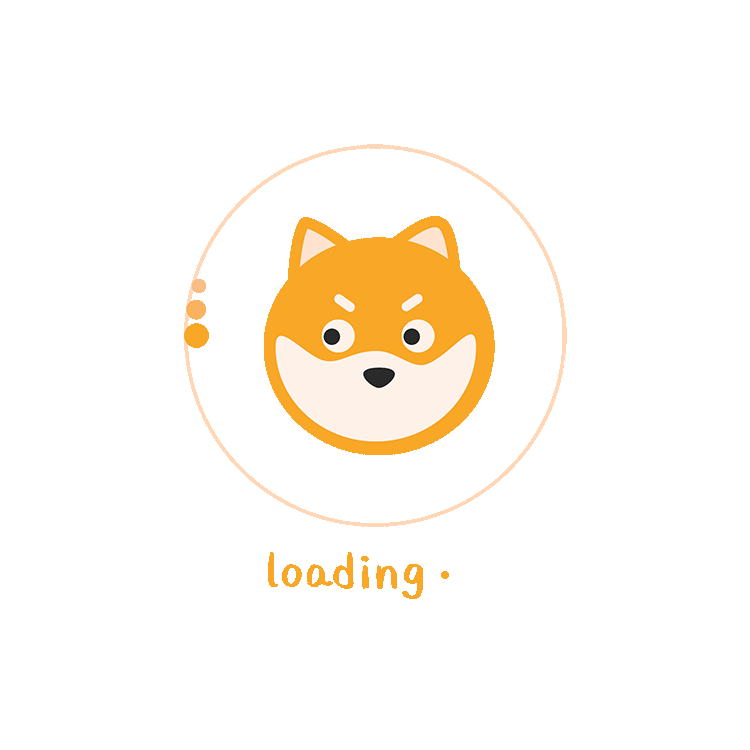
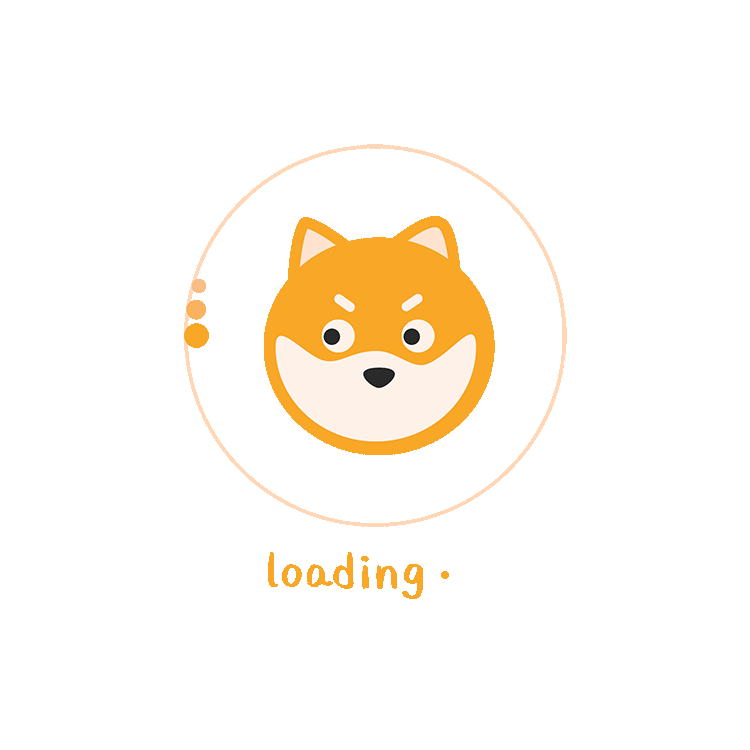
并上传到服务器
/home目录下,我这里使用的是WindTerm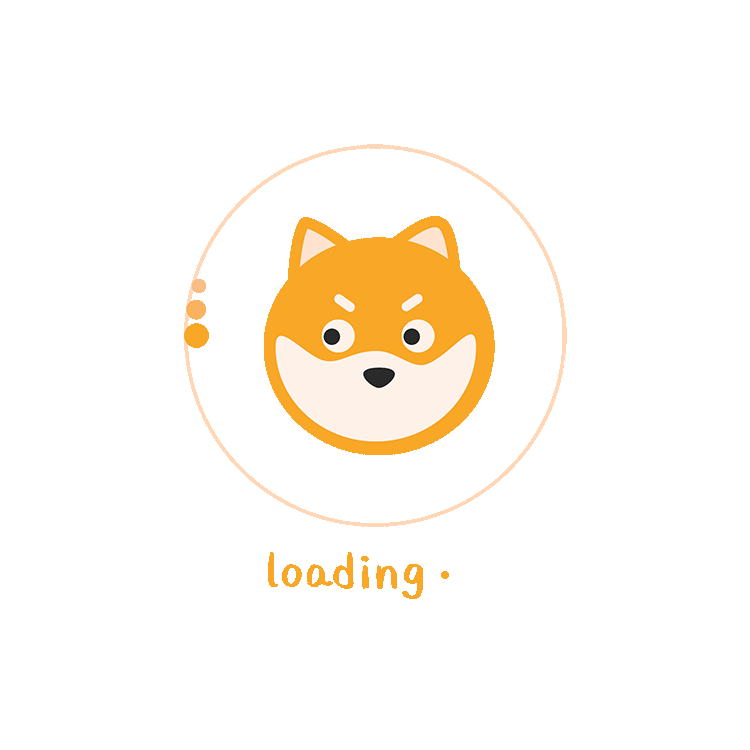
解压安装包
1
2cd /home
tar Jxf firefox-138.0.4.tar.xz # 这里的J一定要大写运行firefox
解压完成后,在解压文件内找到firefox,双机即可打开浏览器
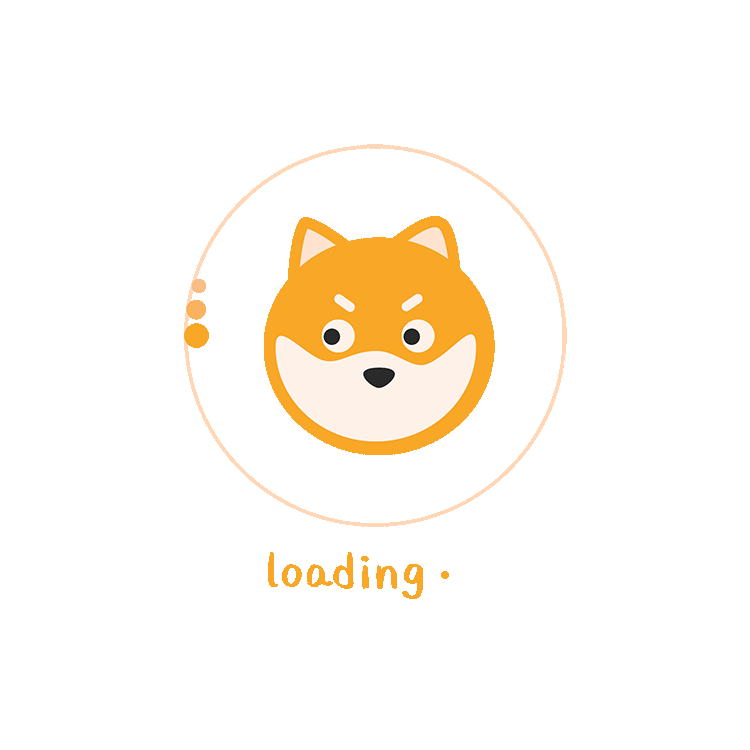
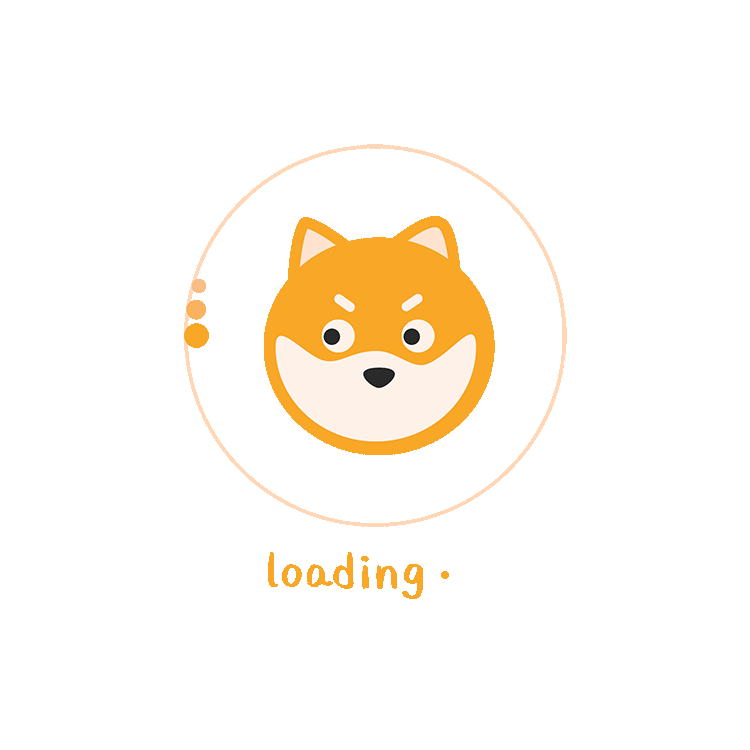
解决中文乱码
可以看到上图的浏览器中,中文都是乱码,这是因为没有安装显示中文的字体,只需要安装一个中文字体即可
1 | apt install fonts-noto-cjk |
安装完成后,刷新浏览器即可